Mengidentifikasi proses malware adalah hal yang sangat penting dalam menjaga keamanan sistem Windows 11. Malware dapat menyebabkan berbagai masalah serius seperti pencurian data, perlambatan kinerja, dan bahkan kerusakan sistem.
Dengan mengikuti langkah-langkah yang akan dijelaskan, Anda akan mampu mengidentifikasi proses malware dengan cepat dan akurat menggunakan alat yang tepat. Hal ini akan membantu Anda menjaga sistem tetap aman, stabil, dan bebas dari ancaman malware yang berbahaya.
Memahami Malware dan Prosesnya
Malware merupakan singkatan dari Malicious Software adalah perangkat lunak berbahaya yang dirancang untuk merusak, mengganggu, atau mendapatkan akses tidak sah ke sistem komputer. Jenis-jenis malware termasuk virus, worm, trojan, ransomware, dan spyware. Dampak dari malware dapat sangat merugikan, termasuk:
- Malware dapat mencuri informasi sensitif seperti kata sandi, nomor kartu kredit, dan data pribadi lainnya.
- Beberapa malware dapat merusak file sistem penting, menyebabkan kerusakan permanen pada perangkat keras atau perangkat lunak.
- Kehadiran malware dapat memperlambat kinerja sistem secara signifikan karena penggunaan sumber daya yang berlebihan.
- Beberapa jenis malware memungkinkan penyerang untuk mengendalikan sistem dari jarak jauh, memberikan akses penuh kepada mereka untuk melakukan tindakan berbahaya.
Malware sering kali dirancang untuk beroperasi secara tersembunyi dan saling memantau satu sama lain. Ini berarti bahwa jika satu proses malware terhenti atau dimatikan, proses lainnya akan mendeteksi hal tersebut dan mencoba untuk memulai kembali proses yang terhenti.
Proses ini melibatkan beberapa teknik, seperti:
1. Penggunaan Proses Tersembunyi
Malware sering kali menyamarkan dirinya dengan menggunakan nama proses yang mirip dengan proses sistem yang sah (misalnya, svchost.exe). Ini membuatnya sulit untuk dideteksi oleh pengguna biasa maupun perangkat lunak keamanan.
2. Penyembunyian Kode
Banyak malware menggunakan teknik kompresi atau pengemasan untuk menyembunyikan kode mereka dari pemindai antivirus. Dengan cara ini, mereka dapat beroperasi tanpa terdeteksi.
3. Mekanisme Pemulihan
Jika malware mendeteksi bahwa salah satu instance-nya telah dihentikan, ia dapat secara otomatis memulai ulang proses tersebut untuk memastikan keberlangsungan operasinya. Ini menciptakan jaringan proses yang saling memantau dan melindungi satu sama lain.
Mengenal Process Explorer dari Microsoft Sysinternals
Process Explorer adalah alat canggih yang dikembangkan oleh Microsoft Sysinternals untuk membantu pengguna dalam memantau dan mengelola proses yang berjalan di sistem Windows. Alat ini memberikan informasi mendetail tentang setiap proses, termasuk nama, ID proses, penggunaan CPU dan memori, serta jalur file eksekusi.
Salah satu fitur utama dari Process Explorer adalah kemampuannya untuk menyoroti proses yang mencurigakan atau berpotensi berbahaya, seperti malware, dengan menggunakan pengkodean warna yang berbeda. Dengan demikian, pengguna dapat dengan mudah mengidentifikasi dan mengambil tindakan terhadap proses yang tidak diinginkan.
Cara Mengunduh dan Menginstal Process Explorer
1. Mengunduh Process Explorer:
- Kunjungi situs resmi Microsoft Sysinternals.
- Cari bagian Process Explorer dan klik tautan unduh.
- File unduhan biasanya berupa file ZIP.
2. Menginstal Process Explorer:
- Ekstrak file ZIP yang telah diunduh ke lokasi yang diinginkan di komputer Anda.
- Buka folder hasil ekstraksi dan cari file bernama procexp.exe atau procexp64.exe (tergantung pada versi Windows Anda).
- Klik dua kali pada file tersebut untuk menjalankan Process Explorer tanpa perlu instalasi formal.
3. Menjalankan Process Explorer:
- Setelah aplikasi dibuka, Anda akan melihat antarmuka yang menampilkan daftar semua proses yang sedang berjalan.
- Untuk mendapatkan informasi lebih lanjut tentang suatu proses, cukup klik kanan pada proses tersebut dan pilih opsi yang sesuai.
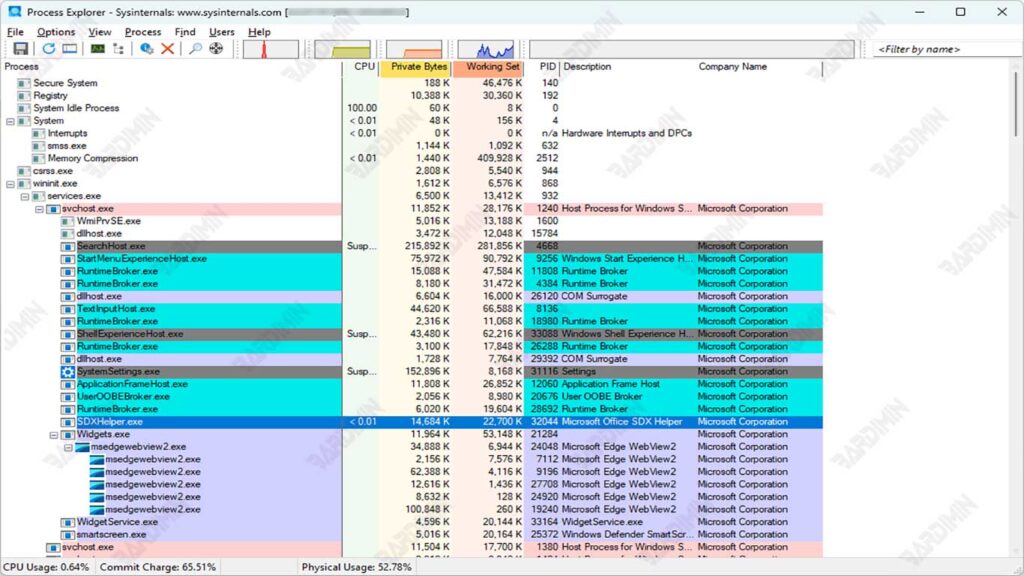
Langkah-langkah untuk Mengidentifikasi Proses Malware Menggunakan Process Explorer
- Jalankan Process Explorer di sistem Windows 11 Anda.
- Perhatikan proses yang ditandai dengan warna ungu dalam daftar proses. Proses berwarna ungu kemungkinan besar adalah malware karena file tersebut terkompresi atau dikemas, yang dapat menyembunyikan kode berbahaya.
- Klik kanan pada proses mencurigakan dan pilih “Properties” untuk memeriksa informasi lebih lanjut.
- Periksa apakah proses tersebut berjalan di bawah akun pengguna yang tidak biasa, seperti bukan NT AUTHORITYSYSTEM, LOCAL SERVICE, atau NETWORK SERVICE. Proses yang berjalan di bawah akun lain kemungkinan adalah malware.
- Jika proses adalah instans dari svchost.exe, klik kanan dan periksa propertinya. Proses Windows asli akan dimulai dengan C:\Windows\System32\svchost.exe –k. Jika tidak, itu mungkin malware.

